WPS中Excel快速定位到最后一个数据单元格的方法
2024-03-09 08:43:42作者:极光下载站
有些时候我们需要在wps中进行输入大量的数据内容,其中输入的表格数据由于太多了,想要快速的查找到最后一个单元格数据的话,那么该如何操作呢,相信很多小伙伴都有这样的烦恼,特别是平时很少接触该软件的小伙伴,操作起来就会十分的困难,其实方法是很简单的,我们可以直接点击打开定位窗口,在该窗口中有一个最后一个单元格选项,直接通过该功能进行操作即可,下方是关于如何使用WPS excel快速定位到最后一个数据单元格的具体操作方法,如果你需要的情况下可以看看方法教程,希望对大家有所帮助。
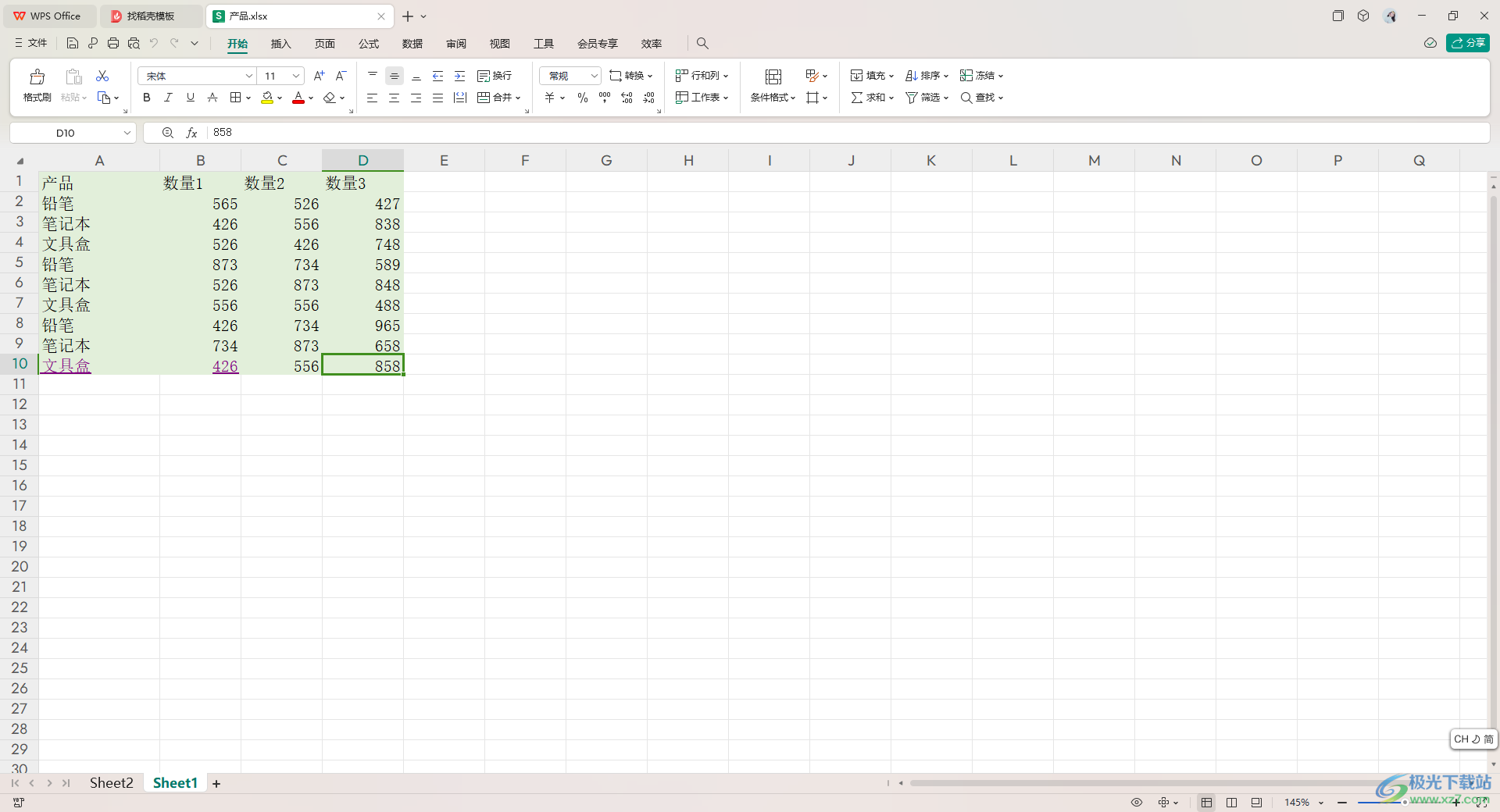
方法步骤
1.首先,我们需要进入到WPS Excel表格中,编辑好需要的数据。
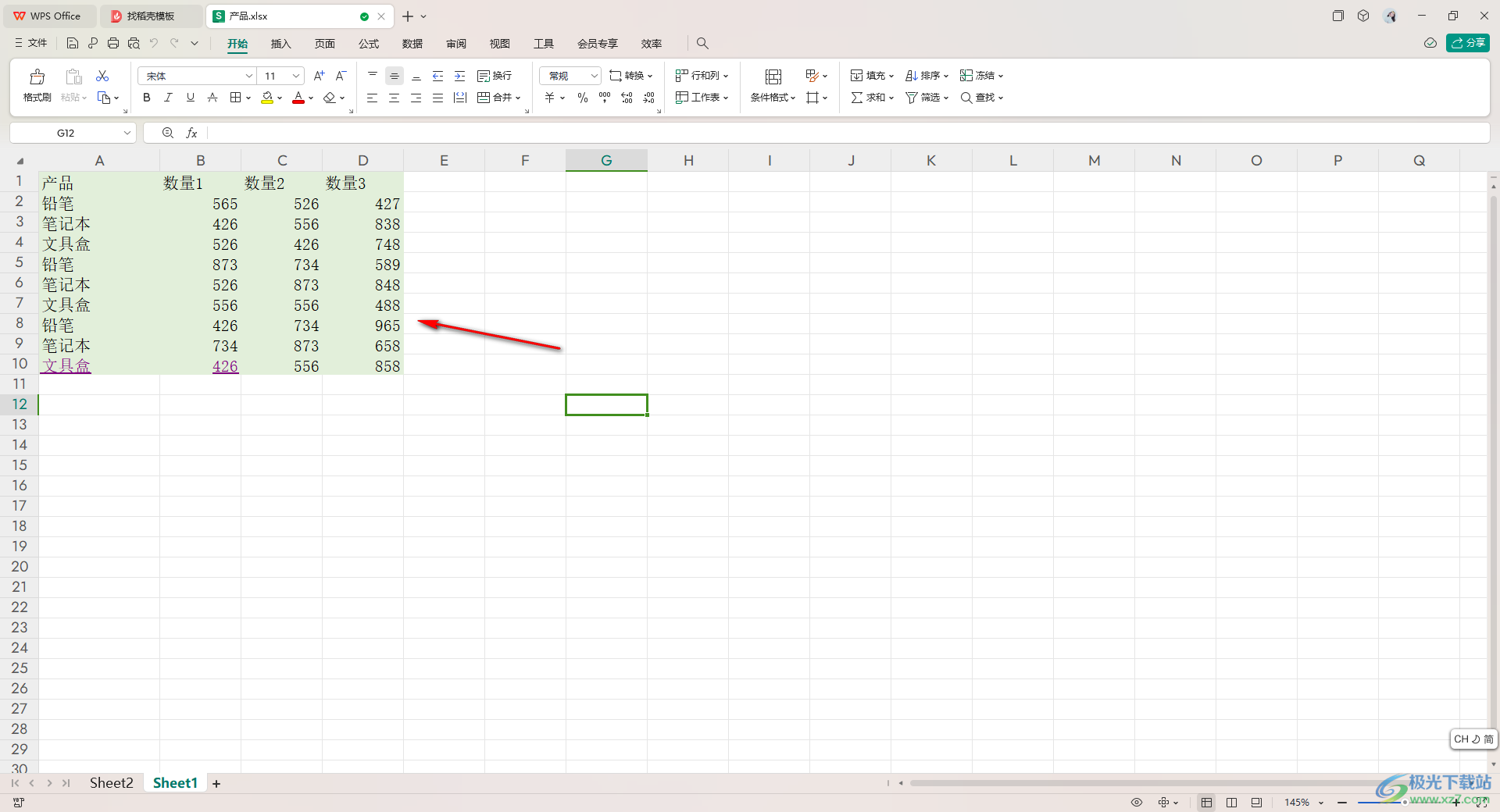
2.这时我们想要查找该区域中的最后一个单元格。
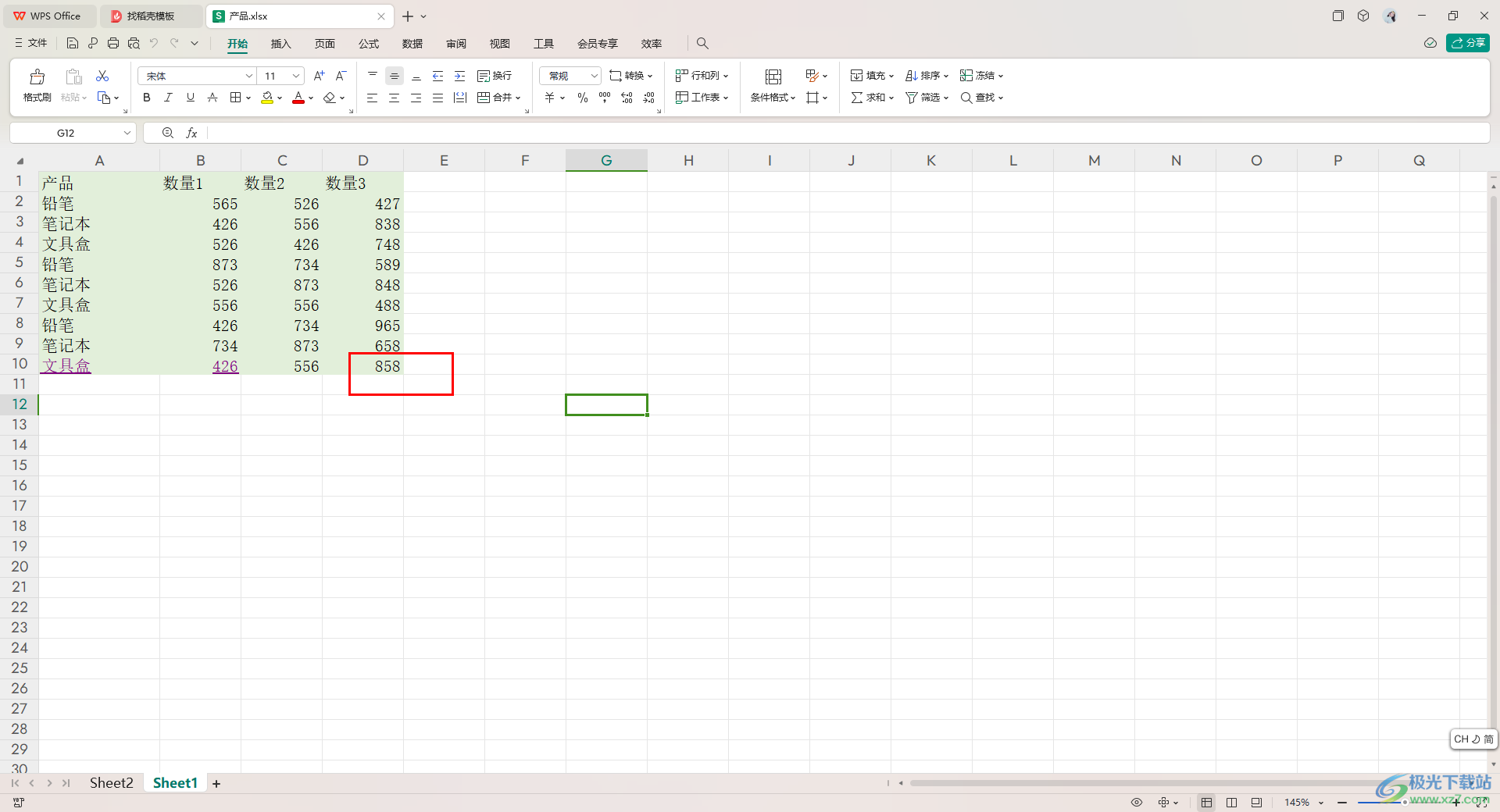
3.那么直接点击页面顶部的【开始】选项,再将打开的工具栏中右侧的【查找】选项进行点击打开。
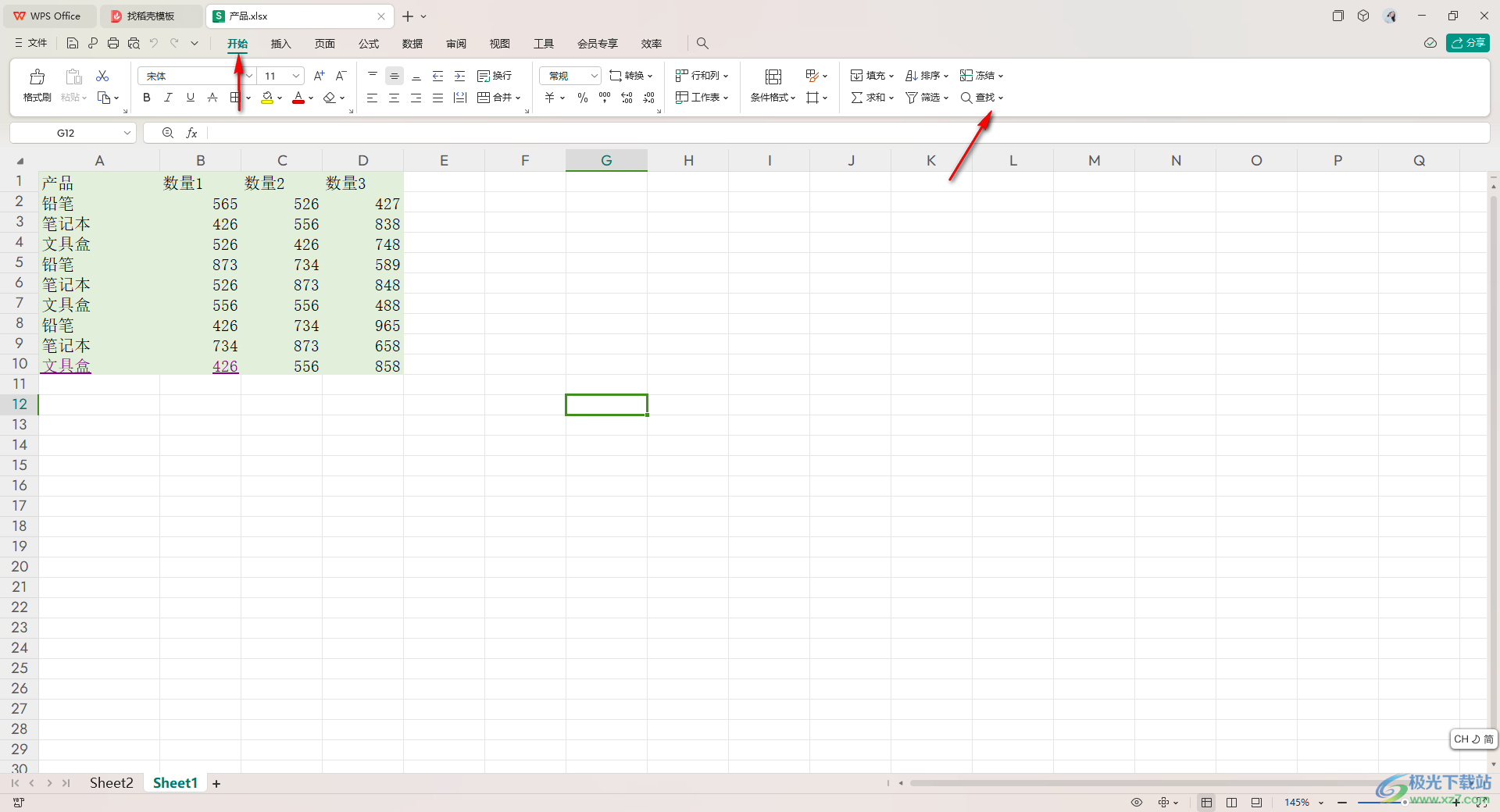
4.随后就会出现一个下拉选项,我们需要点击【定位】选项进入,或者可以直接按下键盘上的Ctrl+g调出定位窗口。
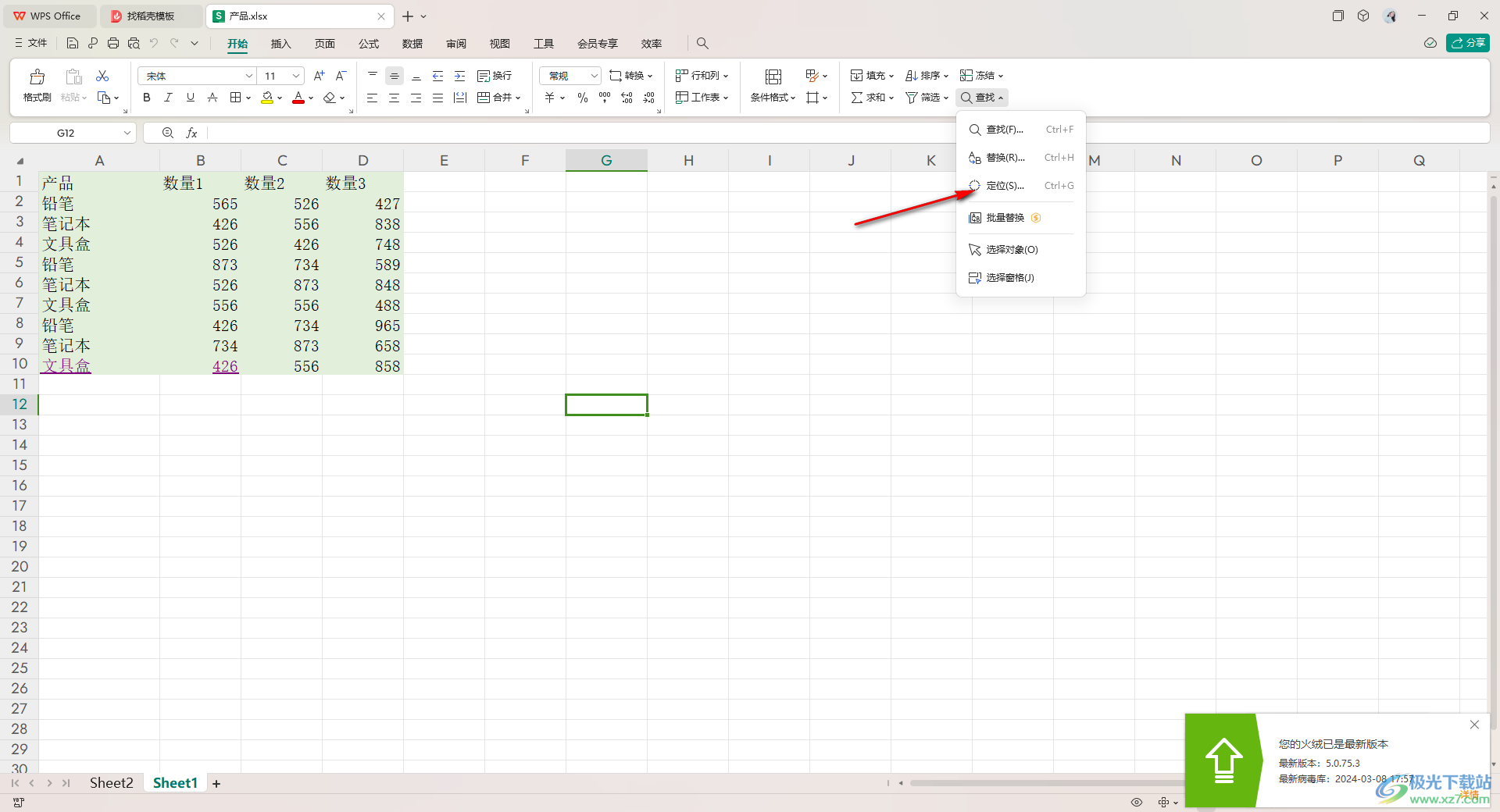
5.这时在打开的窗口中,将【最后一个单元格】选项进行点击勾选进行定位。
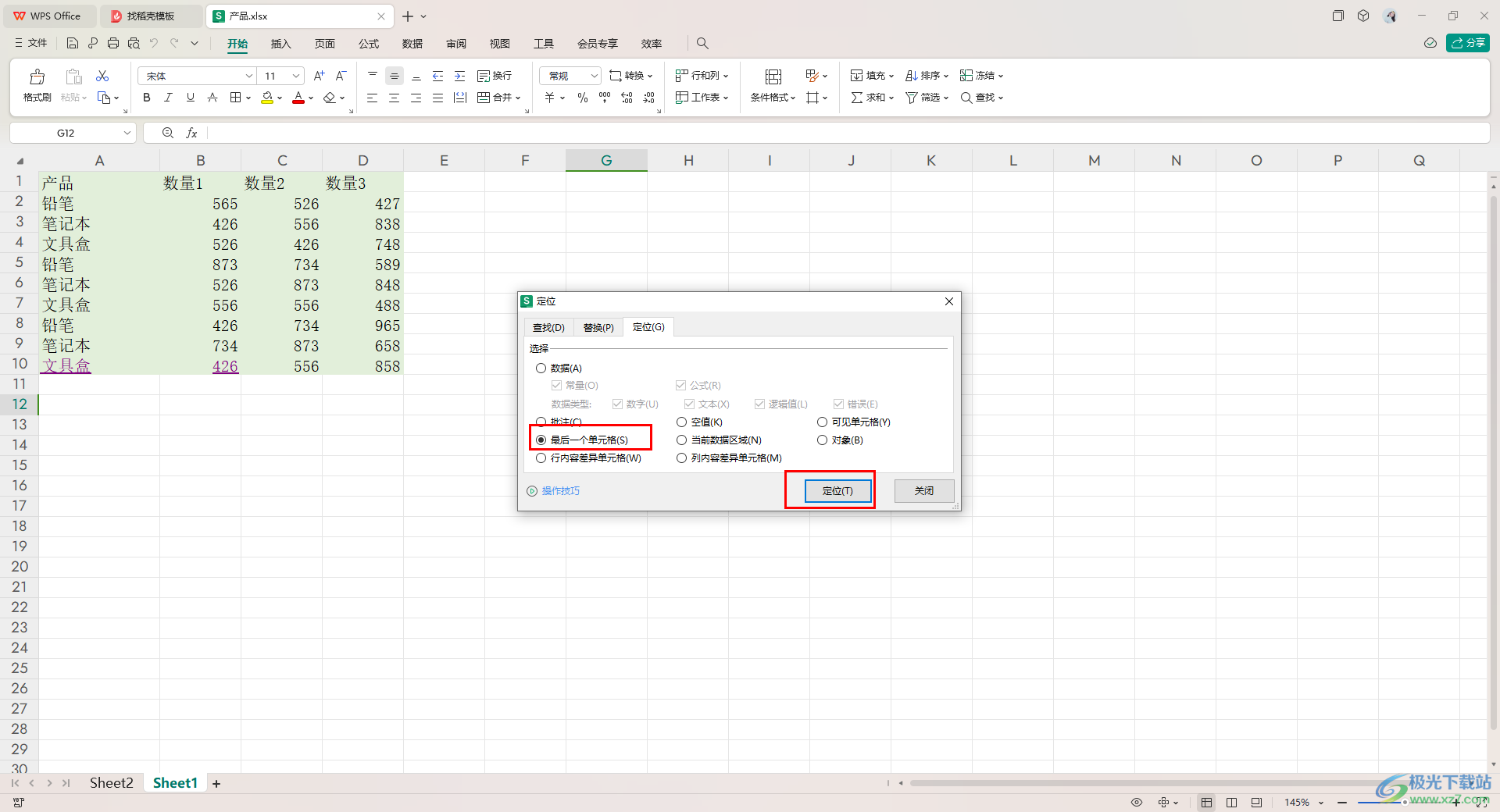
6.那么返回到表格中,即可查看到鼠标已经将最后一个单元格选中了,如图所示。
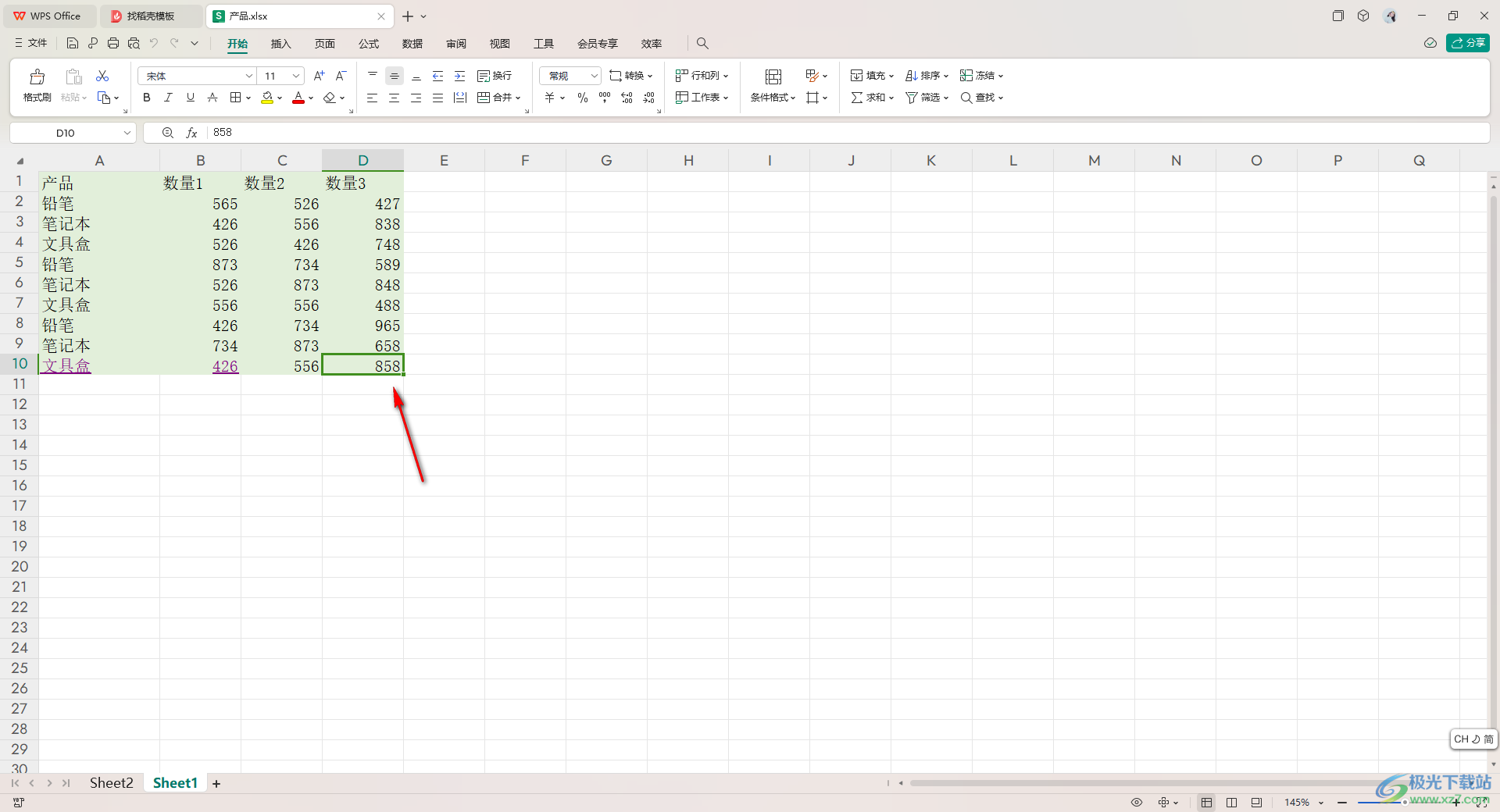
以上就是关于如何使用WPS Excel设置定位到最后一个数据单元格的具体操作方法,以上的这种方法非常适合有大量数据的情况,想要快速的定位最后一个单元格数据,那么就可以按照上述的方法教程进行简单的操作一下即可,感兴趣的话可以操作试试。
